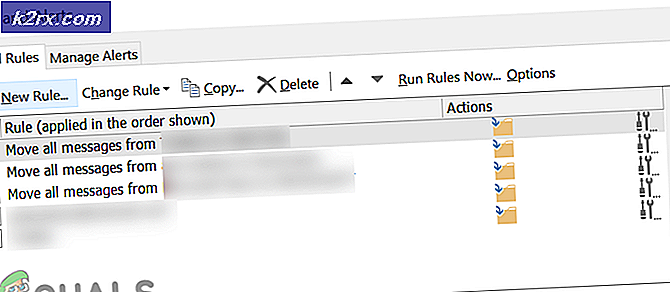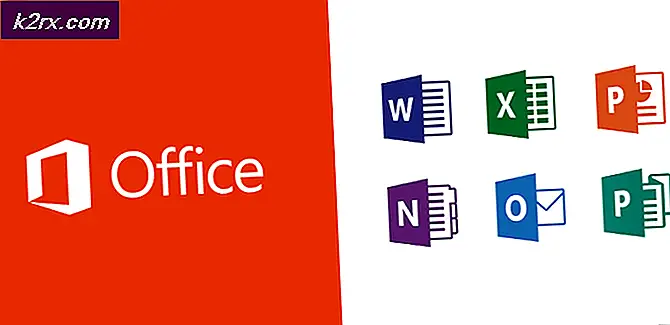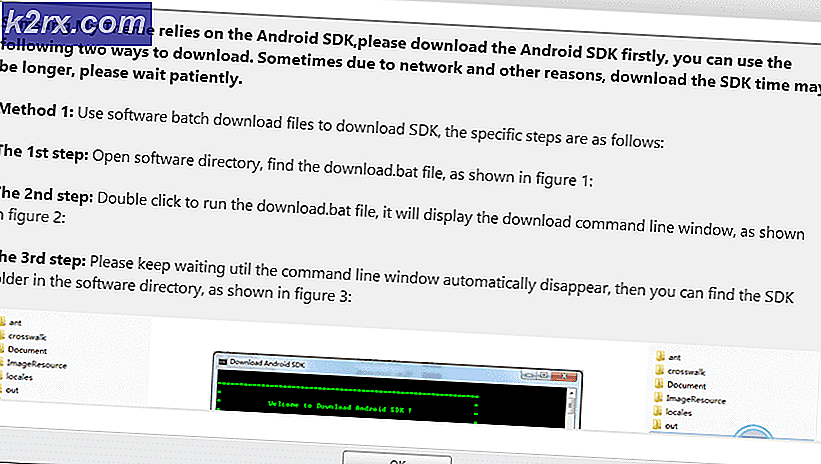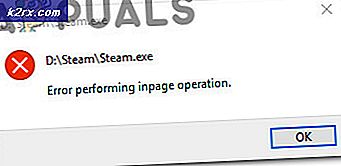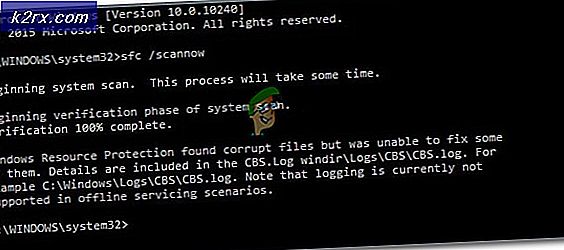Cách khắc phục lỗi "Không tìm thấy ứng dụng để mở URL" trên Android?
Android là một trong những hệ điều hành di động phổ biến nhất được phát triển và phân phối bởi Google. Nó dựa trên nhân Linux và một số phần mềm nguồn mở khác. Phần mềm được công bố lần đầu tiên vào năm 2007 và phiên bản ổn định mới nhất là Android Pie (Android 9) được phát hành vào năm 2018. Android có cơ sở người dùng hơn 2 tỷ người.
Gần đây, đã có nhiều báo cáo về một “Không tìm thấy ứng dụng nào để mở URL”Lỗi trên điện thoại Android và lỗi này không cho phép người dùng mở URL. Trong bài viết này, chúng tôi sẽ thảo luận về một số lý do mà lỗi này được kích hoạt và cũng cung cấp các giải pháp khả thi để loại bỏ nó hoàn toàn. Đảm bảo làm theo hướng dẫn một cách cẩn thận và chính xác để tránh xung đột.
Nguyên nhân nào gây ra lỗi "Không tìm thấy ứng dụng để mở URL"?
Sau khi nhận được nhiều báo cáo từ nhiều người dùng, chúng tôi đã quyết định điều tra sự cố và phát triển một bộ giải pháp để khắc phục hoàn toàn sự cố này. Ngoài ra, chúng tôi đã xem xét các lý do mà nó có thể được kích hoạt và liệt kê chúng như sau.
Bây giờ bạn đã hiểu cơ bản về bản chất của vấn đề, chúng ta sẽ chuyển sang các giải pháp.
Giải pháp 1: Kiểm tra các ứng dụng bị vô hiệu hóa
Có một số ứng dụng nhất định được cài đặt sẵn với điện thoại di động, một số ứng dụng này không thể thiếu đối với sự ổn định của hệ điều hành. Do đó, trong bước này, chúng tôi sẽ kiểm tra xem có bất kỳ ứng dụng hệ thống nào đã bị vô hiệu hóa hay không. Vì điều đó:
- Kéo xuống bảng thông báo và nhấp vào bánh răng cài đặt.
- Cuộn xuống và chọn “Ứng dụng" Lựa chọn.
Ghi chú:Cài đặt này có thể nằm trong tùy chọn "Pin" đối với một số điện thoại di động.
- Nhấp vào nút “Ứng dụng Giám đốc" Lựa chọn.
Ghi chú:Nếu không có Cài đặt “Trình quản lý ứng dụng”, hãy chuyển đến “Cài đặt> Ứng dụng”Và bật các ứng dụng hệ thống theo cách thủ công. - Kiểm tra xem có ứng dụng hệ thống nào không, đặc biệt là “Trình duyệt" và "Google Chơi Cửa hàng”Bị vô hiệu hóa.
- Nếu chúng bị vô hiệu hóa, hãy nhấp vào chuyển đổi để kích hoạt chúng.
- Sau khi bật các ứng dụng, kiểm tra để xem sự cố vẫn tiếp diễn.
Giải pháp 2: Đặt lại tùy chọn hệ thống
Android có một tính năng cho phép người dùng chọn một ứng dụng cụ thể để mở một loại liên kết nhất định. Tính năng này đôi khi có thể gây ra sự cố khi mở URL. Do đó, trong bước này, chúng tôi sẽ thiết lập lại các tùy chọn hệ thống. Vì điều đó:
- Kéo bảng thông báo xuống và nhấp vào cài đặt răng cưa.
- Cuộn xuống và chọn “Ứng dụng" Lựa chọn.
- Nhấp vào nút “Số ba dấu chấm”Ở góc trên cùng bên phải.
- Chọn “Cài lại Ứng dụng Sở thích”Và kiểm tra xem sự cố vẫn tiếp diễn.